Excel o'rnini bosadigan dasturni topish qiyin: raqamlar, jadvallar, formulalar bilan ishlash oddiy va qulay. Ammo jadvalda joylashtirilgan ma'lumotlarni tahlil qilish har doim ham qulay emas, lekin diagrammada siz o'rganilayotgan davrda ko'rsatkichlar bilan nima sodir bo'lganligini aniq ko'rishingiz mumkin.
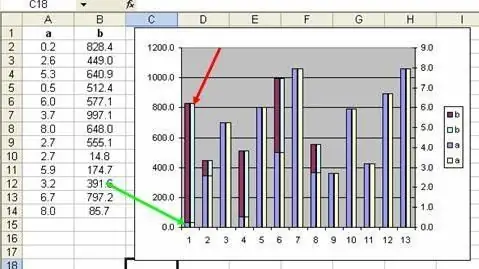
Toʻgʻri, Excelda grafik yaratishni hamma ham bilmaydi, koʻpchilik bu dasturdan nafaqat kalkulyator oʻrnini bosuvchi vosita sifatida foydalanish mumkinligini hatto anglamaydi. Aytaylik, siz sotish hajmi yil davomida qanday o'zgarganini vizual tarzda ko'rsatishingiz kerak. Boshlash uchun, oylar va ularning har birida sotilgan tovarlar sonini ko'rsatadigan jadval yarating, aniqlik uchun kamida 2 yil davomida ma'lumotlardan foydalanish yaxshiroqdir. Rasmda ushbu ko'rsatkichlarni ko'rish uchun siz kiritgan barcha ma'lumotlarni tanlang va "Qo'shish" yorlig'ida "Chart" bandini tanlang. Keling, Excel nimani taklif qilishini ko'rib chiqaylik.
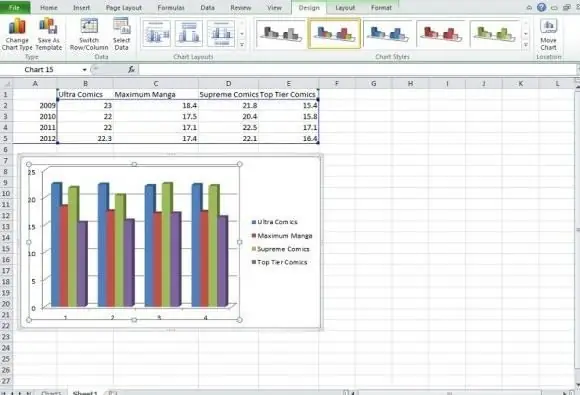
Belgilangan menyu bandini tanlaganingizdan keyin, avvalmaxsus o'rnatilgan dasturni ko'rasiz "Chart Wizard". Odatda, shu paytdan boshlab ko'pchilik uchun Excelda qanday grafik tuzish kerakligi ayon bo'ladi, chunki ko'pchilik ularning oldida qanday imkoniyatlar ochilayotganini tushunishga harakat qilmaydi.
Shunday qilib, ehtiyojlaringizga qarab, sizga mos keladigan diagramma turini tanlashingiz mumkin: u standart yoki nostandart variantlardan biri boʻlishi mumkin. Excel-da grafikani qanday yaratishni aniqlashdan oldin, siz birinchi navbatda qiymatlar qanday shaklda ko'rsatilishi kerakligini hal qilishingiz kerak. Shunday qilib, dastur sizga oddiy yoki uch o'lchovli grafik, gistogramma yaratishni, ma'lumotlarni doira yoki halqa shaklida ko'rsatishni taklif qiladi (u yoki bu ko'rsatkich umumiy miqdorning qaysi qismini egallashini ko'rsatadi). Maʼlumotlaringizni vizual koʻrsatadigan boshqa variantni tanlashingiz mumkin.
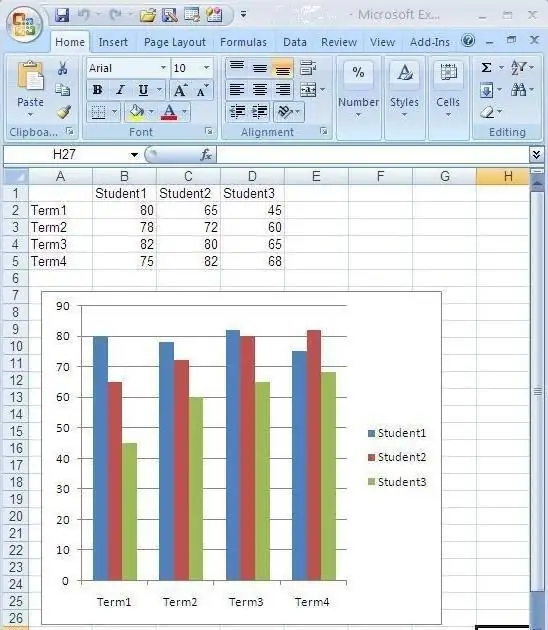
Siz eng mos diagramma turini tanlaganingizdan so'ng, "Chart ustasi" dasturida "Keyingi" tugmasini bosishingiz kerak. Keyingi bosqichda sizdan ma'lumotlar oralig'ini aniqlashtirish va natijalar qanday ko'rsatilishini tanlash taklif qilinadi. Misol uchun, Excelda yil davomidagi sotuvlar o‘zgarishlari dinamikasini ko‘rsatadigan yoki har oyda oldingi davrga nisbatan sotilgan tovarlar soni ko‘paygan yoki kamayganligini ko‘rsatadigan grafik yaratishingiz mumkin.
Ushbu ko'rsatkichlar bilan aniqlangandan so'ng, keyingi bosqichda sizdan o'qlarni belgilash, diagramma uchun nom kiritish, afsona qo'shish so'raladi (to'g'ridan-to'g'ri diagrammadagi belgilarga imzo qo'ying, qaerda va qaysi yil ko'rsatilgan), belgilangpanjara chiziqlari va agar kerak bo'lsa, ma'lumotlar qiymatlarini belgilang. Ushbu ma'lumot siz uchun foydali emas deb o'ylamang. Agar varaqda bir nechta grafik mavjud bo'lsa, ularning har birini to'g'ri imzolash va belgilash juda muhimdir. Excelda diagramma tuzishni bilsangiz ham, bu ularning har biri qaysi maʼlumotlarni koʻrsatayotganini doim eslab qolishingizga kafolat bermaydi.
Oxirgi qadam tuzilgan diagrammaning joylashuvini tanlashdir: koʻpincha ular jadval yonida, toʻgʻridan-toʻgʻri Excel ish sahifasida joylashtiriladi, lekin siz ularni alohida varaqda ham joylashtirishingiz mumkin. Agar siz Word-da grafik chizishingiz kerak bo'lsa, uni shunchaki Excel-dan nusxalashingiz mumkin. Albatta, Word diagrammalarni tuzish imkoniyatini taqdim etadi: "Qo'shish" yorlig'ida "Rasm" menyusini tanlang, undagi elementlardan biri "Chart" bo'ladi. Lekin ustiga bosganingizda ham avtomatik ravishda Excel dasturiga yoʻn altirilasiz.






